Os 7 visualizadores mais populares do Spotify que você pode experimentar
A visualização de música, um recurso encontrado em visualizadores de música eletrônica e softwares reprodutores de mídia, gera imagens animadas com base em uma música. Um visualizador de música funciona extraindo informações de forma de onda e/ou frequência da música e alimentando essas informações por meio de algumas regras de exibição, o que produz o que você vê na tela. O software visualizador do Spotify começa analisando a forma de onda e as informações de frequência no áudio, e fica melhor como proteção de tela.
Seria legal ter um visualizador de música que sincronizasse com a música incorporada no Spotify. Um visualizador do Spotify foi implementado na versão desktop do aplicativo há algum tempo. Basta digitar na barra de pesquisa superior esquerda spotify:app:visualizer e um aplicativo visualizador do Spotify deverá aparecer para você. Depois, por algum motivo inexplicável, ele foi removido. Como o Spotify é um dos melhores softwares de streaming de música, a única coisa que falta ao Spotify é um visualizador ao vivo do Spotify que permita a arte do álbum em tela cheia ou visuais abstratos que acompanhem a música. Felizmente, há muitos softwares de visualização de música de terceiros no mercado atualmente. Aqui listaremos vários visualizadores do Spotify que você pode experimentar.
CONTEÚDO
Parte 1. Visualizador on-line gratuito do Spotify
Parte 2. Visualizador do Spotify para celular
Parte 3. Spotify Visualizer para desktop
Parte 4. Poderoso reprodutor de música de terceiros com visualizador
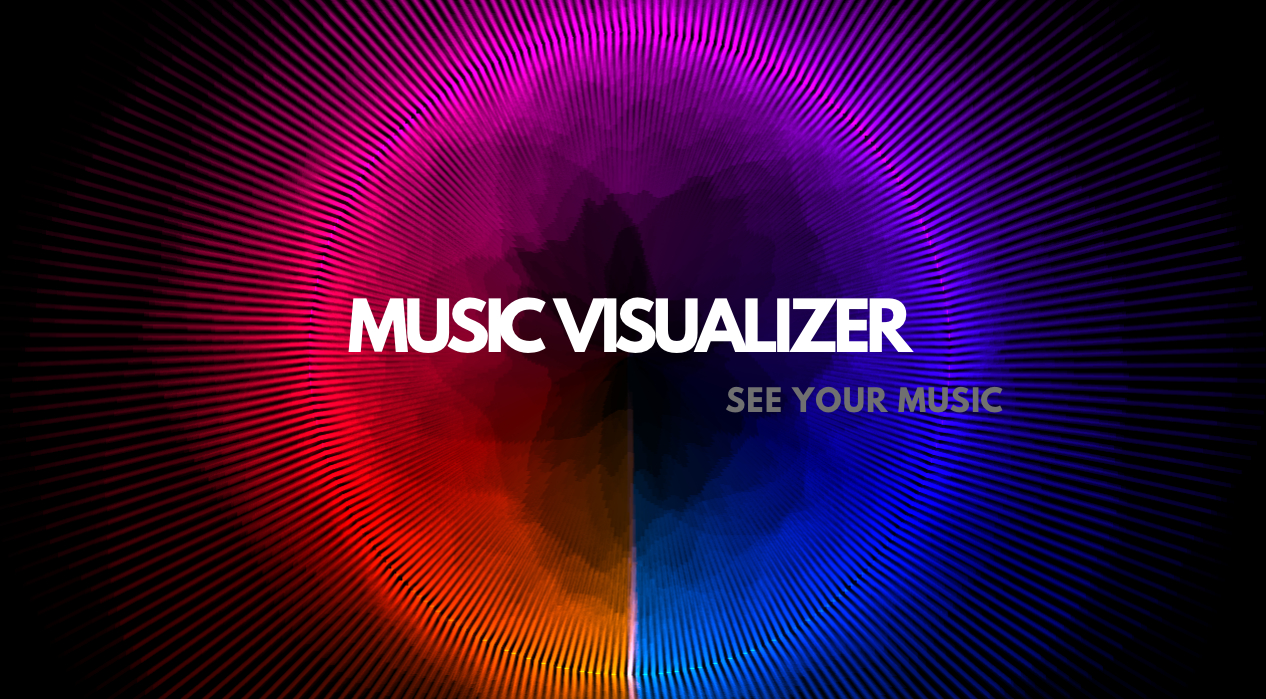
Parte 1. Visualizador on-line gratuito do Spotify
1. https://kaleidosync.herokuapp.com
O https://www.kaleidosync.com tem uma coleção crescente de 23 esboços WebGL personalizáveis de @zachary.io, com mais adicionados a cada semana. Abra-o em seu navegador, clique no botão LOG IN para vincular sua conta do Spotify e, em seguida, reproduza música no aplicativo Spotify ou no web player e você verá o efeito do visualizador.
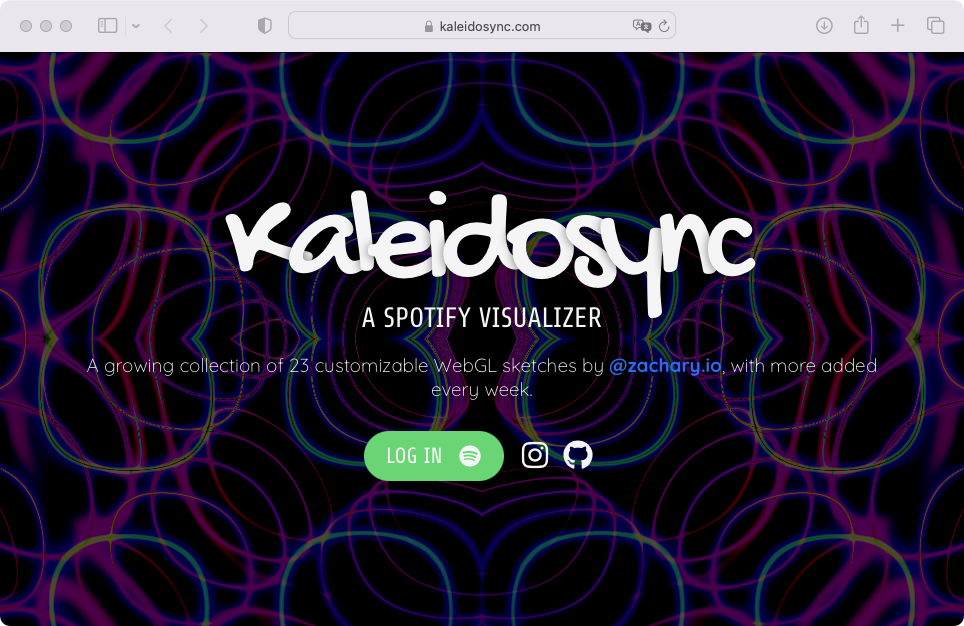
2. AudioVisualizer
O AudioVisualizer é uma extensão do Google Chrome do Visualizador de áudio que funciona em qualquer site.
- Abra o AudioVisualizer no navegador Google Chrome e clique em Add to Chrome (Adicionar ao Chrome).
- Acesse https://open.spotify.com/ e reproduza uma música.
- Clique no ícone do AudioVisualizer no canto superior direito do navegador para ativar o Visualizer.
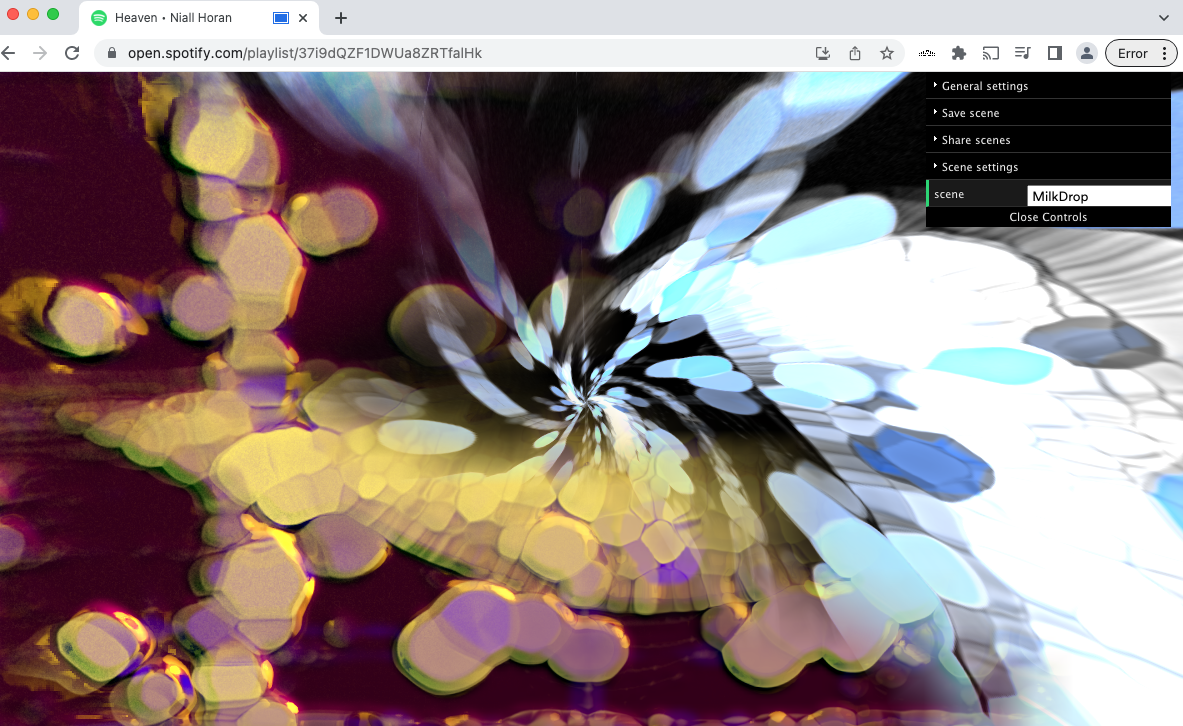
3. https://tessellator.herokuapp.com - Atualmente indisponível
O https://tessellator.herokuapp.com - Atualmente indisponível O https://tessellator.herokuapp.com também é um visualizador de música do Spotify em 3D gratuito para uso na Web. A inspiração para o Spotify Visualizer veio de um cenário de Christian Löffler em SF. Ele funciona da mesma forma que o visualizador anterior. Abra-o em seu navegador, faça login em sua conta e reproduza qualquer música do Spotify. A principal diferença do Tessellator é que ele exibe imagens com objetos tridimensionais, de pirâmides a superfícies curvas, criando efeitos bastante especiais. Vale a pena experimentar. No entanto, ele requer o Spotify premium.
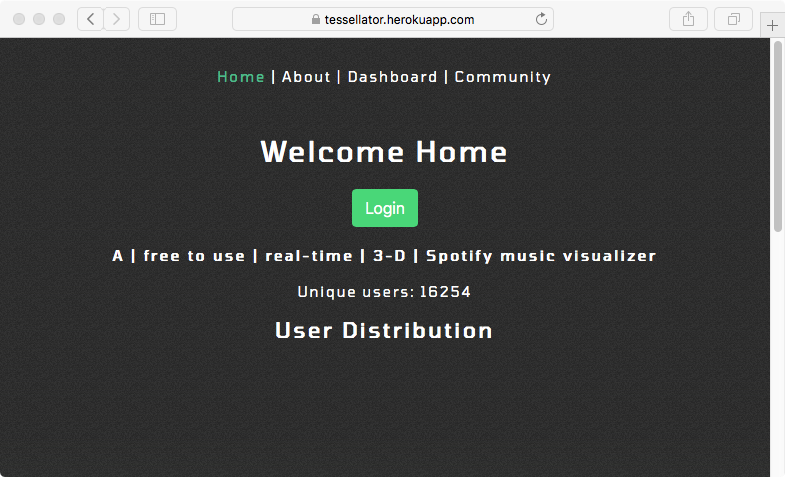
Parte 2. Visualizador do Spotify para celular
1. Spectrum
O Spectrum é um visualizador de música para Android e iOS. Gere efeitos visuais a partir de seu aplicativo de música, biblioteca de música ou entrada de microfone. Há uma grande seleção de visualizadores que podem ser selecionados ou girados aleatoriamente e que têm excelente aparência. Na versão gratuita, você verá a marca d'água do aplicativo, anúncios em banner e anúncios em tela cheia após a reprodução de uma música ou após um determinado período de tempo. E apenas parte do conteúdo está disponível. Com a versão Premium, você não verá marcas d'água e anúncios, e todo o conteúdo estará disponível. Ele também permite que você grave vídeos de visualização.
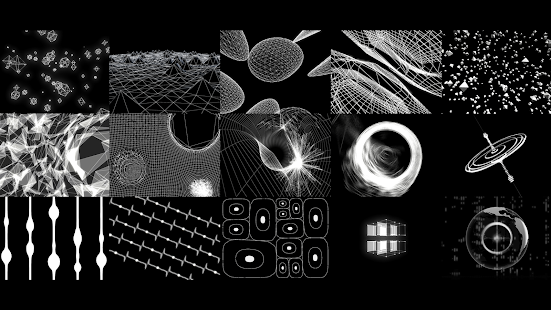
Como usar o Spectrum no iOS?
- Reproduza uma música no Spotify.
- Inicie o Spectrum e toque no botão de música.
- Selecione suas músicas na biblioteca de músicas. Essas músicas devem estar em seu dispositivo.

Parte 3. Visualizador do Spotify para desktop
1. Animus Visualizer
O Animus é um aplicativo gratuito de visualização de música para Mac que permite ao usuário personalizar e controlar a visualização em tempo real. Você pode controlar os gráficos com o teclado para uma configuração de apresentação ao vivo.
Como usar o Animus Visualizer?
- Faça o Download e instale-o em seu Mac.
- Reproduza uma música do Spotify. Execute o Animus Visualizer e você verá o efeito visual.
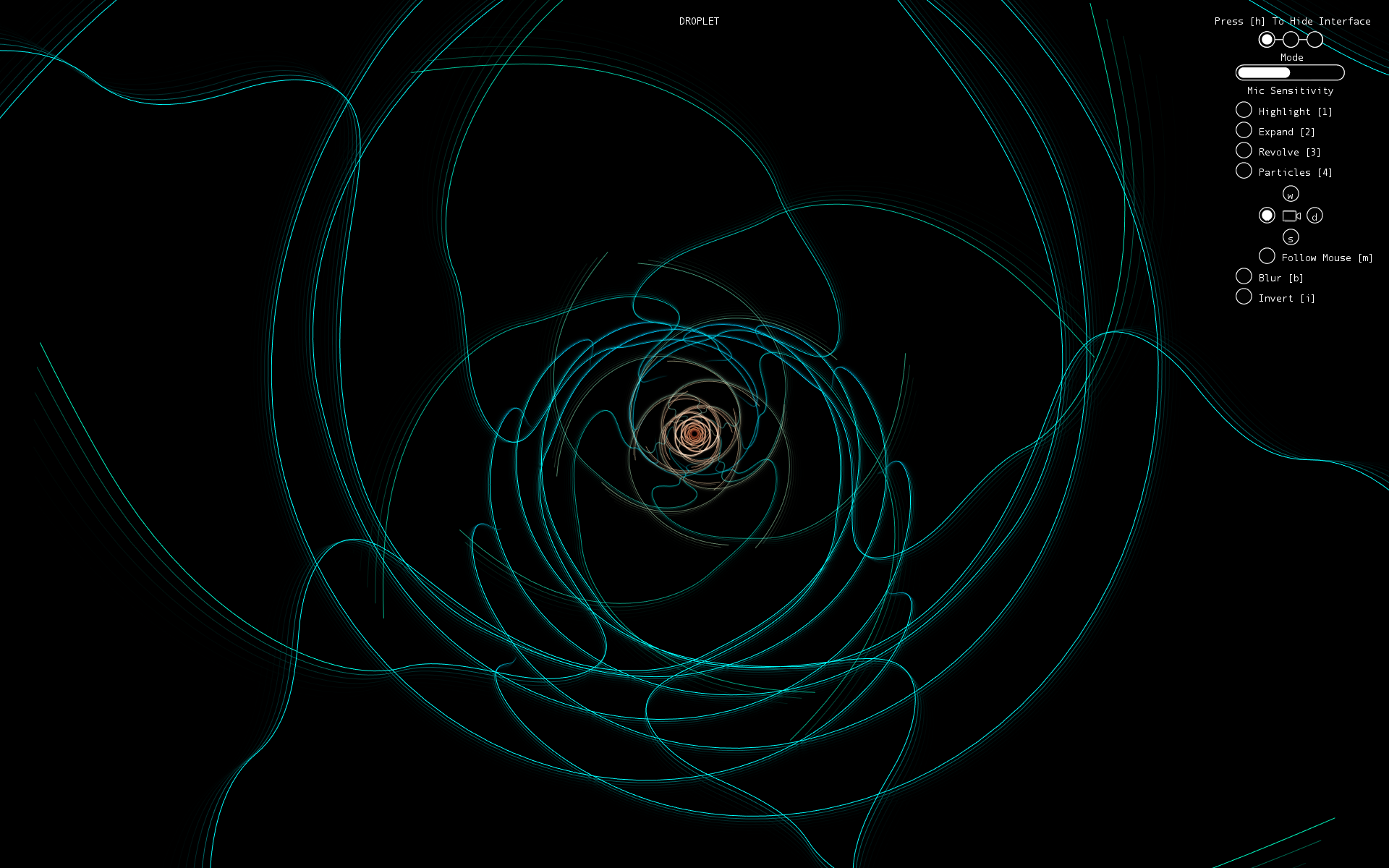
2. Rainmeter Spotify visualizer
- Acesse https://www.rainmeter.net para fazer download e instalar a versão mais recente do Rainmeter.
- Faça o download do visualizador do Rainmeter em https://rainmeter-skins.com/ ou https://www.deviantart.com/rainmeter/gallery/23941137/Skins.
- Clique duas vezes no arquivo zip baixado para instalar o visualizador no Rainmeter.
- Inicie seu Rainmeter e escolha o visualizador desejado.
- Reproduza música do Spotify.
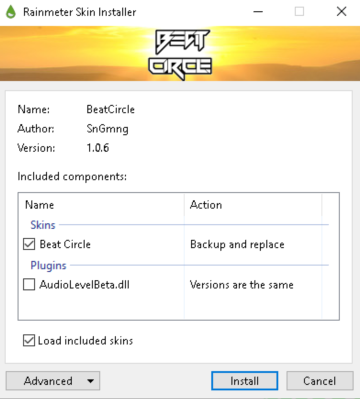
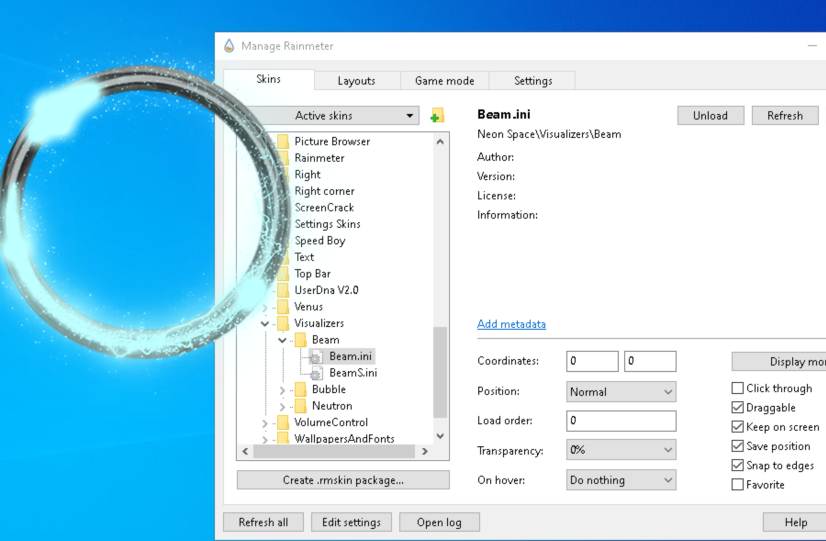
Parte 4. Poderoso reprodutor de música de terceiros com visualizador
Na verdade, muitos reprodutores de música têm o recurso de visualização. Se o reprodutor de música de que você gosta tiver o recurso de visualizador, considere usá-lo para reproduzir músicas do Spotify. Aqui, apresentaremos a você vários reprodutores de música com visualizador.
1.iTunes
Desde a sua primeira versão, o iTunes tem um visualizador, um show de luzes integrado que pode ser usado para reproduzir animações alucinantes enquanto você ouve música. Basta pressionar rapidamente duas teclas para acionar o visualizador: enquanto estiver ouvindo música, basta pressionar Command-T, sentar e assistir ao show. Depois de converter as músicas do Spotify em mp3, você pode importar as músicas do Spotify sem DRM para o iTunes e aproveitá-las com o visualizador.
Ative os efeitos visuais: Escolha View > Visualizer > Show Visualizer.
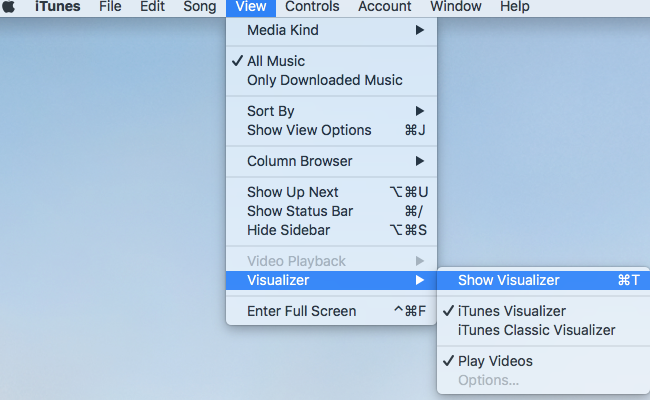
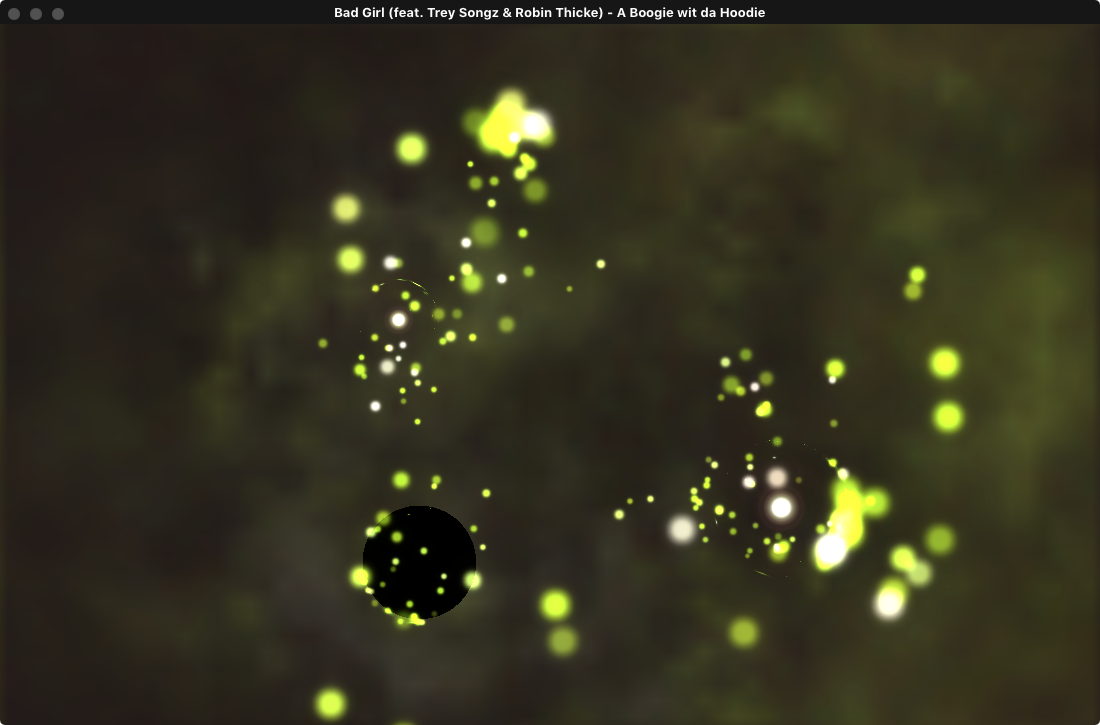
2. Windows Media Player
O Windows Media Player, o reprodutor padrão que vem pré-instalado com os sistemas operacionais Windows, vem com visualizações. Clique no botão “Alternar para reprodução atual” no canto inferior direito e, em seguida, clique em “Reproduzir” para reproduzir uma música. Clique com o botão direito do mouse em qualquer espaço aberto no reprodutor de mídia, selecione “Visualizações”, destaque uma categoria de coleção e clique na visualização a ser usada.
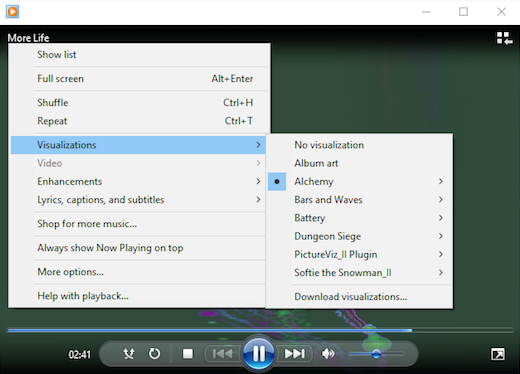
3. VLC
As visualizações de áudio também estão disponíveis no VLC durante a reprodução de arquivos de áudio. No menu do VLC, clique em Áudio > Visualizações e selecione uma visualização. Também é possível selecionar visualizações clicando com o botão direito do mouse enquanto o áudio estiver sendo reproduzido. Na mídia com o botão direito do mouse, vá para Audio > Visualizations (Áudio > Visualizações) e selecione uma visualização. As visualizações padrão disponíveis são Spectometer, Scope, Spectrum, Vu Meter, Goom e ProjectM. Todas elas têm seu próprio estilo. Alterne entre elas e selecione a que mais lhe agrada.
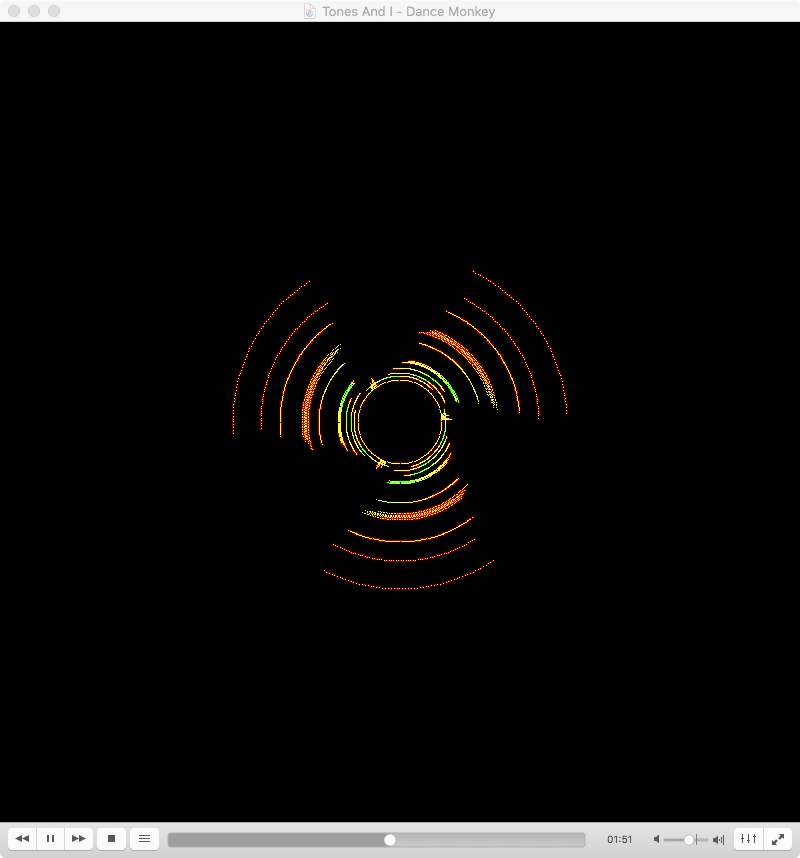
Outros reprodutores de música com recurso de visualização incluem AIMP , Winamp , foobar2000 , Media Monkey e outros. No entanto, você não pode usá-los para reproduzir músicas do Spotify diretamente. Como todos nós sabemos, as músicas do Spotify são protegidas por DRM e o formato das músicas do Spotify é Ogg Vorbis.
4. Como reproduzir o Spotify em um reprodutor de música de terceiros?
Para reproduzir músicas do Spotify em um reprodutor de música de terceiros com recurso de visualização, você precisa converter as músicas do Spotify para o formato MP3 e remover a proteção DRM delas. O Ondesoft Spotify Converter foi projetado para baixar e converter qualquer música, álbum ou lista de reprodução do Spotify para MP3, M4A, WAV ou FLAC com qualidade 100% original. Com o Ondesoft Spotify Converter, você pode reproduzir músicas do Spotify em qualquer lugar, a qualquer momento, sem quaisquer limitações. O tutorial a seguir mostrará como usar o Ondesoft Spotify Converter para baixar músicas gratuitas de DRM do Spotify .
1. Execute o Ondesoft Spotify Converter
Baixe, instale e execute o Ondesoft Spotify Converter em seu Mac ou Windows. Faça login em sua conta do Spotify com o player da Web do Spotify integrado, seja ele gratuito ou premium.

2. Escolha o formato de saída (opcional)
O Ondesoft Spotify Converter baixará as músicas do Spotify no formato original por padrão, principalmente no formato M4A. Ele também suporta o download de músicas do Spotify nos formatos MP3, AAC, FLAC, WAV e AIFF. Clique no ícone de engrenagem no canto superior direito para alterar o formato de saída, se necessário. Você também pode alterar a pasta de saída, a qualidade, o volume, o formato do nome do arquivo, etc., de acordo com suas necessidades.

3. Selecione as músicas, os álbuns ou as listas de reprodução do Spotify
Navegue ou pesquise para encontrar as músicas, as listas de reprodução ou os álbuns que deseja baixar com o player da Web do Spotify integrado. Clique no botão vermelho Add to list para carregar todas as músicas.

Todas as músicas da lista de reprodução ou dos álbuns serão marcadas por padrão. Você pode desmarcar as músicas que não deseja baixar.
4. Clique no botão Converter
Clique no botão Converter para iniciar o download das músicas do Spotify no formato que você escolher.

Após a conversão, você pode obter as músicas MP3 do Spotify sem DRM clicando no ícone Pasta. Agora você pode transferir as músicas para o reprodutor de música acima e curtir as músicas com o visualizador.

Sidebar
Artigos relacionados
- Download das Melhores Faixas de 2018
- Conversor Spotify para MP3 Grátis
- Jogue Spotify no HomePod
- Grave músicas do Spotify em CD
- Revisão do Spotify para MP3
- Baixe 2018 Top Songs para MP3
- Spotify offline - Baixe músicas do Spotify
- Baixe grátis Toss a Coin to Your Witcher para mp3 do Spotify
- Baixe músicas de treino gratuitas para MP3
- Baixe grátis as 100 melhores músicas relaxantes do Spotify
- Como baixar músicas de viagem grátis?
- Como alterar a arte da capa de uma lista de reprodução do Spotify?
- Como Adicionar Música Spotify ao Vídeo?
- Como mudar seu país Spotify?
- Como baixar gratuitamente playlists de Star Wars para mp3?
- Baixe a trilha sonora do Spotify, sua playlist Ride para mp3
- Como baixar gratuitamente as músicas do Twice para mp3 com a conta gratuita do Spotify?
- Como baixar gratuitamente a música de Red Velvet para mp3 com a conta gratuita do Spotify?
- Download grátis Justin Bieber álbum muda para mp3
- Como baixar gratuitamente as músicas de Cardi B para mp3 com a conta gratuita do Spotify?
- Como baixar gratuitamente as músicas do Blackpink para mp3 com a conta gratuita do Spotify?
- Download grátis Ulrikke Brandstorp Atenção ao mp3
- Baixe gratuitamente as músicas de amor para mp3 com Spotify grátis
- Baixe as músicas do EUROVISION 2020 para mp3 com Spotify grátis
- Baixe as músicas do EUROVISION 2019 para mp3 com Spotify grátis
- Baixe grátis a playlist Spotify for Pets para mp3
- Baixe grátis “WAKE ME UP” da AVICII para mp3
- Baixe grátis as músicas de Beyoncé para mp3
- Baixe grátis Adele Songs para mp3
- Fix Spotify não baixa músicas
- Baixe grátis as músicas dos finalistas do Billboard Latin Music Awards 2020 para mp3
- Baixe Grátis as Playlists de Produtividade do Spotify para mp3
- Baixe gratuitamente playlists do Spotify Awards 2020 para mp3
- Baixe gratuitamente playlists de sono para mp3 com conta gratuita ou premium do Spotify
- Baixe gratuitamente listas de reprodução domésticas para mp3 com a conta Spotify grátis ou premium
- Baixe gratuitamente as trilhas sonoras do Studio Ghibli para mp3 com Spotify gratuitamente
- Baixe Grátis Spotify Playlist New Music Friday para mp3 com Spotify grátis
- Baixe músicas Drake para mp3
- Baixe gratuitamente o álbum “Mapa da Alma: 7” para mp3
- Baixe grátis o álbum 'All About Luv' do Monsta X para mp3
- Como desconectar o Spotify do Facebook?
- Como baixar grátis Spotify Sweden Top 50 para mp3?
- Como participar do Spotify Family Premium?
Links Relacionados
Dicas Úteis
- Spotify para MP3
- Spotify para M4A
- Spotify para WAV
- Spotify para FLAC
- Remova DRM do Spotify
- Grave Spotify em CD
- Salve Música Spotify como MP3
- Spotify vs. Apple Music
- Spotify Grátis vs. Prêmio
- Reproduza músicas do Spotify no Sonos
- Transmita Spotify para a Apple TV
- Música Spotify para o Google Drive
- Baixe o Spotify sem DRM
- Spotify Offline no iPhone 8
- Spotify Music para iPhone X
- Spotify para Sony Walkman
- Ouça Spotify offline sem Premium
- Transfira a Playlist do Spotify para a biblioteca do iTunes
- Ouça música do Spotify gratuitamente
- Adicione música Spotify ao iMovie
- Reproduza música Spotify no carro
- Transfira músicas do Spotify para USB
- Sincronize músicas do Spotify com o iPod
- Música Spotify no Apple Watch
- Qualidade de música Spotify
- Desconto para Estudantes Spotify
- Baixe músicas do Spotify
- Reproduza Spotify Music no PS4
- Backup de música Spotify
- Baixe Spotify Music sem Premium
- Ouça Spotify no iPod
- Baixe músicas do Spotify grátis
- Spotify para Google Play Music
- Spotify para Apple Music
- Jogue Spotify no HomePod
- Jogue Spotify no iPod Shuffle
- Spotify no MP3 player Sandisk
- Resolva o problema de embaralhamento do Spotify
- MP3 player compatível com Spotify
- Melhor Downloader de Música Spotify
- Gravador Spotify Gratuito
- 4 maneiras de baixar músicas do Spotify
- Top 3 Conversor Spotify para MP3
- Conversor Spotify Gratuito para Mac
- Converta playlist do Spotify para Tidal
- Converta playlist do Spotify para YouTube
- Obtenha Spotify Premium gratuitamente
- Como conectar o Spotify ao Discord
- Jogue Spotify offline no Wear OS Smartwatch
Tags Quentes
- Conversor M4P
- Janelas Conversores M4P
- Conversor de Audiolivros
- Conversor de Audiolivros Windows
- Conversor Audible
- Janelas Conversoras Audíveis
- Conversor do Apple Music
- Apple Music Converter Windows
- Conversor M4V
- Conversor de Áudio DRM do iTunes
- iTunes DRM Audio Converter Windows
- Conversor de Vídeo DRM do iTunes
- Conversor de Filmes iTunes
- Remoção de DRM do iTunes






